如何在PPT中插入FLV视频格式文件(2013最新版本)
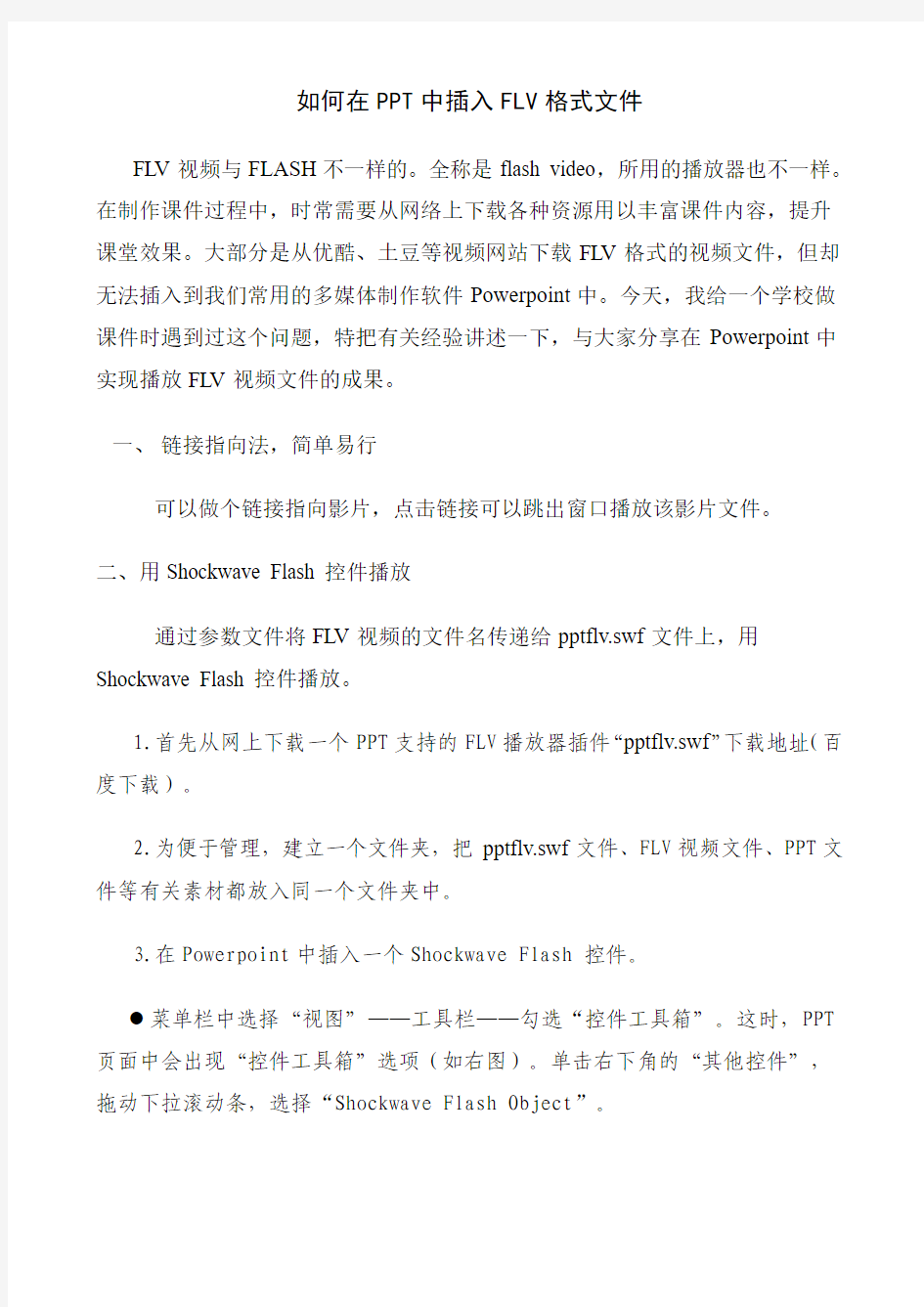

如何在PPT中插入FLV格式文件
FLV视频与FLASH不一样的。全称是flash video,所用的播放器也不一样。在制作课件过程中,时常需要从网络上下载各种资源用以丰富课件内容,提升课堂效果。大部分是从优酷、土豆等视频网站下载FLV格式的视频文件,但却无法插入到我们常用的多媒体制作软件Powerpoint中。今天,我给一个学校做课件时遇到过这个问题,特把有关经验讲述一下,与大家分享在Powerpoint中实现播放FLV视频文件的成果。
一、链接指向法,简单易行
可以做个链接指向影片,点击链接可以跳出窗口播放该影片文件。
二、用Shockwave Flash 控件播放
通过参数文件将FLV视频的文件名传递给pptflv.swf文件上,用Shockwave Flash 控件播放。
1.首先从网上下载一个PPT支持的FLV播放器插件“pptflv.swf”下载地址(百度下载)。
2.为便于管理,建立一个文件夹,把pptflv.swf文件、FLV视频文件、PPT文件等有关素材都放入同一个文件夹中。
3.在Powerpoint中插入一个Shockwave Flash 控件。
菜单栏中选择“视图”——工具栏——勾选“控件工具箱”。这时,PPT 页面中会出现“控件工具箱”选项(如右图)。单击右下角的“其他控件”,拖动下拉滚动条,选择“Shockwave Flash Object”。
●单击确定后,鼠标变成十字指针,请在幻灯片中拖拉出一个矩形框(框的大小就是课件播放后该视频的大小)。
●设置控件属性。右键单击该矩形框,选择控件“属性”。在Movie后面的表格中输入“pptflv.swf?file=三顾茅庐.FLV ”(其中,pptflv.swf即为步骤1下载下来的Flash文件的完整文件名,三顾茅庐.FLV即为需要播放的FLV视频的文件名,用户自己使用时只需将“三顾茅庐.FLV”换成自己的FLV视频文件名,则此FLV文件就可以在PowerPoint中播放了。(注意FLV视频文件要与课件在同一目录否则需加路径指向)。
●保存PPT,正常播放即可。
ppt制作视频图文教程
ppt制作视频图文教程 1. 1 一,打开PPT转换器,在界面上我们会发现有一个“使用入门”的向导,分为4个步骤,这个4个步骤也就是将PPT制作视频的主要步骤,一目了然,证明这个PPT转换器使用真的很简单: 2. 2 二,按照第一步的“点击按钮导入powerpoint文件”,我们点击添加按钮,然后在“打开”对话框里找到PPT存放的路径位置,选中PPT文档打开,PPT转换器支持的是ppt,pps或者PPTX文档都可以:
3. 3 三,PPT被导入到PPT转换器中了,进行第二部“点击自定义转换”,自定义设置里面为我们提供了几个常用的功能,下面介绍三个比较简单的设置:①设置PPT的“换片时间”,见下图,在“自定义设置”窗口里面的“演示”有“换片时间”,由于PPT一般的话是需要手动点击播放的,那ppt如何设置自动播放呢?在这个设置里面我们填入秒数,PPT里面每个幻灯片就能自动播放啦: ②,设置PPT的“背景音乐”,让PPT制作成视频,视频没有背景音乐的话会显得单调,背景音乐的添加就能让视频动起来有效果啦,音乐扣人心弦,视频达到声情并茂最佳的效果。添加的方法:点击按钮在插入音乐,若点击即可删除音乐: ③,给PPT视频加上边距填充,就如给PPT视频加上相框或者背景图片一样,点击“自定义设置”窗口里面的“水印”菜单项,弹出“水印&视频布局”对话框,再右侧的设置选择“视频布局”,设置“边距填充”,有系统自带的图片,也可以填充颜色或者自定义图片,“边距大小”为即将转换的PPT视频与填充背景图片的覆盖的大小设置:
4. 4 四,完成设置后,我们来设置视频的输出格式选择,在PPT转换器中,你可以选择一个软件预置好的视频格式方案,也可以自定义设置自己需求的视频格式信息,在转换器界面点击“设置”按钮,进入“输出格式设定”窗口,然后在里面选择想要的输出格式格式,修改视频的视频质量或音频质量,例如我想要找到可以刻录dvd视频光盘的vob格式的话,我可以在搜索栏上搜索vob:
如何把ppt转换成视频
如何把ppt转换成视频? 悬赏分:5 |解决时间:2005-8-10 00:10 |提问者:wanna_gonna 最佳答案 PresenterSoft PowerVideoMaker https://www.360docs.net/doc/de2432916.html,/download/powervideopro.exe 采用屏幕捕捉的原理转换PPT文档,可以同步捕捉视频和声音,而且捕捉质量很高。 通过直接调用PowerPoint来播放PPT文档,并在播放的同时进行高质量的视频捕捉,生成AVI和WMV视频文件。 1、运行PowerVideoMaker后,单击PowerPoint Source File 后的Browse 导入PPT源文件,Output Folder 处设置输出位置,如要生成AVI格式的视频文件,会占用很大的硬盘空间,必须保证有足够的空间来存放它。 2、Video Resolution 处设置视频文件的分辨率,DVD 选择720×576 符合PAL 制式DVD画面尺寸。 3、Expected Frame Rate 设置帧频,PPT文件没有剧烈的画面变换,所以15帧/秒即可。这样可以降低AVI文件的体积。如要制作DVD,Prefered Video Format 栏选择AVI[Full Uncompressed]。 4、Timing Mode 计时模式:Automatic Timing(自动计时)自动设置幻灯片播放的时间;Rehearse Timing Now(现在排练计时) 手动控制,自定义每张幻灯片的播放时间;Use Timings if exists(使用已存在的计时) 如在PPT文档中设置了排练时间,则选用此项。 5、Start 开始转换,选择不同的Timing Mode 转换的步骤也不一样。如选择Rehearse Timing Now 会先调用PowerPoint的排练计时功能让你进行设置,然后进行预转换、屏幕捕捉、视频转换、合并WMV文件等步骤,最后生成WMV 及AVI文件。 6、插入PPT文档中的视频是无法捕捉的,可以在制作DVD是把视频插入DVD 影片的合适位置。 7、完成后,得到若干个AVI和WMV片段以及一个WMV文件。如要制作DVD 或VCD,可以用VirtualDub把这些AVI文件按顺序合成一个文件,再使用TMPGEnc编码成MPEG-2,既可很方便地使用Nero制成DVD影碟了,也可以用Nero直接将AVI格式刻录为VCD光盘。 把幻灯片转换成电影(视频) (2009-11-10 9:01:00) 标签: 幻灯片视频转换
office录制微课ppt转化成视频
o f f i c e录制微课p p t转 化成视频 The Standardization Office was revised on the afternoon of December 13, 2020
微课程制作—ppt转化成视频 随着PPT制作课件的普及,最近衍生了可以播放的ppt,也就是微课程、微课。可以说微课程做起来很简单,也很实用,其具有着精美化、动感化和多媒体化等现代教学的特点,所以微课程的制作大势所趋,早学早用。 但是问题出现了,当人们希望能把ppt完美地转化成视频时,放在网页播放或者在DVD里播放时,转换成了瓶颈。介于多数教师提出这个问题,我在这里不得不说一下下。以往我们转换时,都是用wondershare PPT2DVD来完成这个工作的,但该软件毕竟是一款外来的软件,在转换过程中容易出现延迟、卡壳和模糊等问题,而且转换完还要用premiere等专业视频软件编辑,所以,我不建议大家使用。 后来发现用camtasia之类的录屏软件能够很容易解决,但其也有自身的缺陷,如果不是电脑高手很容易被繁琐的提问搞蒙。 这里我就要介绍一款软件——PowerPoint2010。它可以非常轻松甚至完美地将我们做好的课件进行视频转换了。
方法很简单,用PowerPoint2010打开一个PPTX格式的文件,直接另存为“.wmv”格式就行了。 但就像所有人都有差错一样,就是那么简单的工作也有的老是搞不定!有的教师在转换完视频后,居然没有声音了,也就是没有背景音乐了,就我的转换的经验来说,你可能遇到以下问题了: 1、如转换wmv时出现对话框,则转换wmv视频文件后会没有声音。 此时要检查每个插入的声音文件是否显示为【文件:包含在演示文件中】, 查看方式:点击工具栏动画——动画窗格——双击动画窗格中的声音文件——选择音频设置 解决方法:把声音在PowerPoint2010里重新插入。 2、PPT文件格式是否为.pptx格式,如为.ppt格式,则不能转换wmv视频文件。 若为.ppt格式可先另存为.pptx格式后再进行转换。
ppt转换成视频
这个问题主页里有很多人问了,刚刚从锐普论坛看到这个管理员发的教程。可以说完美解决PPT转视频问题,不过如果你不愿意用powerpoint2010,这个帖子就没有意义了。但我会竭力推荐,因为它确实完美。 随着PPT制作越来越精美化、动感化和多媒体化,人们自然希望能把它完美转化成视频,发给客户自行观看、放在网页播放或者在DVD里播放。 以往我们都是用wondershare PPT2DVD来完成这个工作的,但毕竟是一款外来的软件,在转换过程中容易出现延迟、卡壳和模糊等问题,而且转换完还要用premiere等专业视频软件编辑。 后来发现用camtasia之类的录屏软件能够很容易解决,但毕竟也有缺陷。(稍后锐普PPT 另发文章介绍) 其实用PowerPoint2010已经可以非常轻松甚至可以完美进行转换了。方法很简单,用Po werPoint2010打开一个PPTX格式的文件,直接另存为“.wmv”格式就行了。 但事情远没有那么简单!你会发现转换过程中还会出现一些问题,特别是声音的问题。根据在第三届锐普PPT大赛中我们转换的经验,可能会出现以下问题,并稍作分析。 1、如转换wmv时出现如下对话框,则转换wmv视频文件后会没有声音。 此时要检查每个插入的声音文件是否显示为【文件:包含在演示文件中】,如图
如显示文件路径,则转后无声音,如下图 查看方式:点击工具栏动画——动画窗格——双击动画窗格中的声音文件——选择音频设置解决方法:把声音在PowerPoint2010里重新插入。
2、PPT文件格式是否为.pptx格式,如为.ppt格式,则不能转换wmv视频文件。若为.ppt 格式可先另存为.pptx格式后再进行转换。 3、当一个对象设置了增强声音(即通过在动画属性里添加声音),无论是系统自带还是插入外部声音,转成wmv视频文件后都无声音。 解决方法:通过直接插入声音的方式插入声音,并且在自定义动画窗格里,把声音和对象的动画时间设为同时。 4、如在切换方式中插入了背景音乐之类的声音,则转成wmv视频文件后都无声音。 解决方法:通过直接插入声音的方式插入背景音乐,并把音乐设为跨幻灯片播放。
office2010录制微课 ppt转化成视频
微课程制作—ppt转化成视频 随着PPT制作课件的普及,最近衍生了可以播放的ppt,也就是微课程、微课。可以说微课程做起来很简单,也很实用,其具有着精美化、动感化和多媒体化等现代教学的特点,所以微课程的制作大势所趋,早学早用。 但是问题出现了,当人们希望能把ppt完美地转化成视频时,放在网页播放或者在DVD里播放时,转换成了瓶颈。介于多数教师提出这个问题,我在这里不得不说一下下。 以往我们转换时,都是用wondershare PPT2DVD来完成这个工作的,但该软件毕竟是一款外来的软件,在转换过程中容易出现延迟、卡壳和模糊等问题,而且转换完还要用premiere等专业视频软件编辑,所以,我不建议大家使用。后来发现用camtasia之类的录屏软件能够很容易解决,但其也有自身的缺陷,如果不是电脑高手很容易被繁琐的提问搞蒙。 这里我就要介绍一款软件——PowerPoint2010。它可以非常轻松甚至完美地将我们做好的课件进行视频转换了。 方法很简单,用PowerPoint2010打开一个PPTX格式的文件,直接另存为“.wmv”格式就行了。
但就像所有人都有差错一样,就是那么简单的工作也有的老是搞不定!有的教师在转换完视频后,居然没有声音了,也就是没有背景音乐了,就我的转换的经验来说,你可能遇到以下问题了: 1、如转换wmv时出现对话框,则转换wmv视频文件后会没有声音。 此时要检查每个插入的声音文件是否显示为【文件:包含在演示文件中】, 查看方式:点击工具栏动画——动画窗格——双击动画窗格中的声音文件——选择音频设置 解决方法:把声音在PowerPoint2010里重新插入。 2、PPT文件格式是否为.pptx格式,如为.ppt格式,则不能转换wmv视频文件。 若为.ppt格式可先另存为.pptx格式后再进行转换。 3、当一个对象设置了增强声音(即通过在动画属性里添加声音),无论是系统自带还是插入外部声音,转成wmv视频文件后都无声音。所以不要增强声音。 解决方法:通过直接插入声音的方式插入声音,并且在自定义动画窗格里,把声音和对象的动画时间设为同时。
ppt制作视频图文教程
p p t制作视频图文教程 Document serial number【NL89WT-NY98YT-NC8CB-NNUUT-NUT108】
1. 1 一,打开PPT转换器,在界面上我们会发现有一个“使用入门”的向导,分为4个步骤,这个4个步骤也就是将PPT制作视频的主要步骤,一目了然,证明这个PPT转换器使用真的很简单: 2. 2 二,按照第一步的“点击按钮导入powerpoint文件”,我们点击添加按钮,然后在“打开”对话框里找到PPT存放的路径位置,选中PPT文档打开,PPT转换器支持的是ppt,pps或者PPTX文档都可以: 3.3 三,PPT被导入到PPT转换器中了,进行第二部“点击自定义转换”,自定义设置里面为我们提供了几个常用的功能,下面介绍三个比较简单的设置:①设置PPT的“换片时间”,见下图,在“自定义设置”窗口里面的“演示”有“换片时间”,由于PPT一般的话是需要手动点击播放的,那ppt如何设置自动播放呢在这个设置里面我们填入秒数,PPT里面每个幻灯片就能自动播放啦: ②,设置PPT的“背景音乐”,让PPT制作成视频,视频没有背景音乐的话会显得单调,背景音乐的添加就能让视频动起来有效果啦,音乐扣人心弦,视频达到声情并茂最佳的效果。添加的方法:点击按钮在插入音乐,若点击即可删除音乐: ③,给PPT视频加上边距填充,就如给PPT视频加上相框或者背景图片一样,点击“自定义设置”窗口里面的“水印”菜单项,弹出“水印&视频布局”对话框,再右侧的设置选择“视频布局”,设置“边距填充”,有系统自带的图片,也可以填充颜色或者自定义图片,“边距大小”为即将转换的PPT视频与填充背景图片的覆盖的大小设置: 4.4 四,完成设置后,我们来设置视频的输出格式选择,在PPT转换器中,你可以选择一个软件预置好的视频格式方案,也可以自定义设置自己需求的视频格式信息,在转换器界面点击“设置”按钮,进入“输出格式设定”窗口,然后在里面选择想要的输出格式格式,修改视频的视频质量或音频质量,例如我想要找到可以刻录dvd视频光盘的vob格式的话,我可以在搜索栏上搜索vob:
PPt转视频
随着PPT制作越来越精美化、动感化和多媒体化,人们自然希望能把它完美转化成视频,发给客户自行观看、放在网页播放或者在DVD里播放。 以往我们都是用wondershare PPT2DVD来完成这个工作的,但毕竟是一款外来的软件,在转换过程中容易出现延迟、卡壳和模糊等问题,而且转换完还要用premiere等专业视频软件编辑。 后来发现用camtasia之类的录屏软件能够很容易解决,但毕竟也有缺陷。(稍后锐普PPT 另发文章介绍) 其实用PowerPoint2010已经可以非常轻松甚至可以完美进行转换了。方法很简单,用Pow erPoint2010打开一个PPTX格式的文件,直接另存为“.wmv”格式就行了。 但事情远没有那么简单!你会发现转换过程中还会出现一些问题,特别是声音的问题。根据在第三届锐普PPT大赛中我们转换的经验,可能会出现以下问题,并稍作分析。 1、如转换wmv时出现如下对话框,则转换wmv视频文件后会没有声音。 此时要检查每个插入的声音文件是否显示为【文件:包含在演示文件中】,如图
如显示文件路径,则转后无声音,如下图 查看方式:点击工具栏动画——动画窗格——双击动画窗格中的声音文件——选择音频设置解决方法:把声音在PowerPoint2010里重新插入。
2、PPT文件格式是否为.pptx格式,如为.ppt格式,则不能转换wmv视频文件。若为.ppt 格式可先另存为.pptx格式后再进行转换。 3、当一个对象设置了增强声音(即通过在动画属性里添加声音),无论是系统自带还是插入外部声音,转成wmv视频文件后都无声音。 解决方法:通过直接插入声音的方式插入声音,并且在自定义动画窗格里,把声音和对象的动画时间设为同时。 4、如在切换方式中插入了背景音乐之类的声音,则转成wmv视频文件后都无声音。 解决方法:通过直接插入声音的方式插入背景音乐,并把音乐设为跨幻灯片播放。
如何把幻灯片ppt转换成视频
如何把幻灯片ppt转换成视频 | 浏览:18353 | 更新:2013-01-29 16:31 .49 有用+1 已投票36 收藏+1 已收藏.全文阅读分步阅读步骤 1 2 3 4 5 6 7 8 做一份完美的简报交给上司也许就能让自己升职,发给亲朋好友作为新年的贺卡也能让他们倍感温暖.但是有的朋友可能遇到超级郁闷的情况:自己呕心沥血做出来的PPT居然在对方的计算机上打不开,原来我们装的可能是0ffice 2007,2010或2013,而对方还在用2003.接下来就提供PPT转视频的方法。 (本教程提供的是Office 2010,其他版本(2007和2013)可以参见本教程同样的使用。) 工具/原料Office2007,2010,2013或更高级别的Microsoft Office版本。 已经制作好的演示文稿。 方法/步骤1首先启动Microsoft PowerPoint的任意版本。 2打开任意一份演示文稿或制作任意一份演示文稿(简报)。 3接下来我们需要录制视频的准备内容:在“幻灯片放映”选项卡中找到“录制幻灯片”演示,并选择“从头开始录制(S)”,这时,会询问要录制什么,第一项(幻灯片和动画计时)必选,而第二项,(旁白和激光笔),如果你需要录制一些手势(如在幻灯片上书写文字做注释)或者是录音,则选择,否则不选。 如果你已经录制过了或认为不需要录制则可以跳过这个步骤。 4如果已经录制完毕,这时我们则进入到“文件”-“保存并发送”-“创建视频”中,如果你刚刚没有录制过内容,则可以选择“不要使用录制的内容和旁白”,同时可以选择每张幻灯片切换的间隔时间(默认5.00秒),如果你录制过,则会发现多了一个“使用录制的内容和旁白”(选择此项就请不要更改幻灯片的放映秒数)。同时我们可以选择分辨率(不推荐更改。)如果准备就绪了,则可以单击“创建视频”来生成了。
